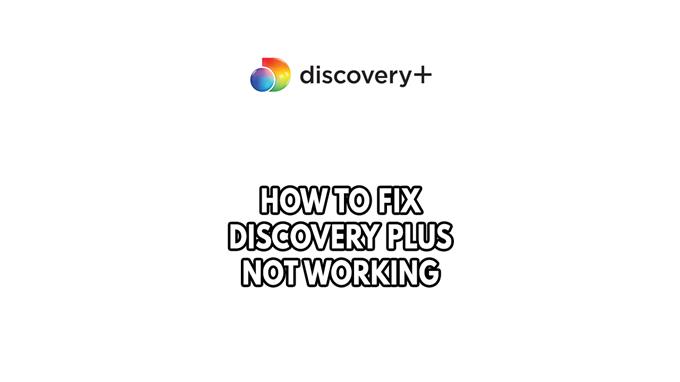Czy doświadczasz Discovery oraz nie pracujesz nad inteligentnym telewizorem, urządzeniem do przesyłania strumieniowego lub przeglądarki internetowej? Kilka czynników może powodować ten problem, takie jak problemy z łącznością z połączeniem internetowym, przesyłanie strumieniowego usługi i problemy z oprogramowaniem, aby wymienić tylko kilka. Aby naprawić Discovery Plus, nie działa, musisz wykonać serię kroków rozwiązywania problemów.
Discovery Plus to platforma strumieniowa należąca do Warner Bros. Discovery. Usługa koncentruje się przede wszystkim na programowaniu faktycznym, które pochodzą z archiwów głównych marek kanałów Discovery, a także oryginalnych serii i innych nabytych treści. Najlepsza prawdziwa rozrywka jest dostępna tylko na tej platformie streamingowej. Wszystkie swoje ulubione kanały, takie jak HGTV, Food Network, TLC, ID, Own, Animal Planet, Discovery Channel i osobowości, a także unikalna oryginalna treść. Możesz znaleźć wszystko, co tu jesteś.
Discovery plus nie działa? Oto jak naprawić problem z usługą przesyłania strumieniowego


Jednym z problemów, z którymi mogą napotkać użytkownicy, jest Discovery plus nie działa. Może to być frustrujące doświadczenie, zwłaszcza jeśli chcesz po prostu obejrzeć swoje ulubione programy.
Oto jak naprawić Discovery Plus, nie pracując w Smart TV, urządzeniu do przesyłania strumieniowego lub przeglądarce internetowej.
Naprawiono #1 Sprawdź prędkość Internetu połączenia internetowego
Discovery Plus wymaga normalnego połączenia internetowego, ponieważ jest to usługa przesyłania strumieniowego. Discovery Plus może nie działać, jeśli połączenie internetowe jest przerywane lub prędkość Internetu jest powolna.
Sprawdzanie prędkości połączenia jest tym, co należy najpierw zrobić.
Sprawdzanie połączenia internetowego
Krok 1: Otwórz przeglądarkę na komputerze. Wybierz dowolną preferowaną przeglądarkę internetową.
Krok 2: Wpisz SpeedTest.net, aby mieć kontrolę prędkości w Internecie. Strona testowa prędkości jest jednym z najpopularniejszych narzędzi internetowych do sprawdzania prędkości połączenia.
Krok 3: Naciśnij przycisk Go. Naciśnięcie przycisku Go rozpocznie test prędkości.
Krok 4: Poczekaj, aż wyniki testu prędkości zostaną zakończone. Dowiedz się, jak szybko jest szybkość pobierania i przesyłania.
Wyniki prędkości połączenia powinny być zgodne z planem subskrypcji od dostawcy usług internetowych lub dostawcy usług internetowych.
Do Discovery Plus wymagane jest 0,5 Mb / s, chociaż preferowane jest 1,5 Mb / s. W przypadku filmów z rozdzielczością SD sugeruje to posiadanie 2,5 Mb / s, podczas gdy dla HD sugeruje posiadanie 4 Mbps.
Użytkownicy, którzy chcą przesyłać strumieniowo Discovery Plus, muszą mieć dobry Internet. Możesz ponownie uruchomić urządzenie sieciowe lub Wi-Fi, aby ustalić, czy powolne, przerywane lub żadne połączenie jest przyczyną problemu urządzenia. Jeśli masz problemy z Discovery Plus, zaleca się resetowanie sieci lub cykl zasilania urządzeń sieciowych, aby rozwiązać problemy z przesyłaniem strumieniowym.
Krok 1: Odłącz przewody zasilające od gniazda zasilania na modemie i routerze.
Krok 2: Ponownie podłącz modem i router do zasilacza po minucie i włącz urządzenia.
Krok 3: Poczekaj, aż światła się pojawią ponownie.
Mieć stabilny sygnał sieciowy. Możesz zrobić te kroki:
Krok 1: Podczas korzystania z Discovery Plus spróbuj odłączyć inne urządzenia podłączone do routera Wi-Fi. Pozwala to gadżetowi wykorzystać maksymalną przepustowość.
Krok 2: Przyciągnij gadżet lub telewizję bliżej routera. Pozwoli to gadżetowi otrzymać znacznie silniejsze przyjęcie Wi-Fi.
Krok 3: Jeśli masz router z podwójnym pasmem, spróbuj podłączyć urządzenie strumieniowe do kanału 5GHz, a nie z pasmem 2,4 GHz.
Możesz także użyć połączenia przewodowego, jeśli Twój inteligentny telewizor i urządzenie przesyłania strumieniowego ma port Ethernet. Połączenie przewodowe jest bardziej stabilne niż połączenie bezprzewodowe.
poprawka #2 Check Discovery Plus Server
Nie będziesz mógł użyć Discovery Plus na żadnym z urządzeń, jeśli występuje awaria serwera. Możesz zobaczyć komunikaty o błędach lub utknąć w załadowanym kręgu. Przejdź do Downdetector, aby sprawdzić, czy problem, który masz, jest spowodowany awarią. Jeśli Discovery Plus nie działa teraz z powodu awarii, poczekaj, aż rozwiązują problem na końcu. Będziesz mógł wyświetlić program w Smart TV lub innym źródle przesyłania strumieniowego, gdy Discovery Plus rozwiązał problem.
Napraw cykl zasilania nr 3 Smart TV lub inne urządzenie do przesyłania strumieniowego
Inną opcją jest zasilanie cyklu inteligentnego telewizora. Aby rozwiązać problem Discovery Plus, zaleca się, aby zasilać Smart TV, odłączyć go od ściany, a następnie włączyć.
Power Cycling LG TV
Krok 1: Wyjmij kabel przewodu zasilającego z tyłu telewizji lub z gniazdka zasilania, w zależności od tego, co jest wygodniejsze.
Krok 2: przytrzymaj przycisk zasilania po stronie telewizora przez 3-5 sekund.
Krok 3: Podłącz przewód zasilający do telewizora i włącz go.
Fix #4 Update Discovery Plus App
Aktualizacja aplikacji Discovery Plus w Smart TV lub urządzeniu sieciowym również naprawi problem. Jest to prawdopodobnie przyczyna przestarzałej aplikacji. Najnowsza wersja aplikacji Discovery Plus zawiera szereg ulepszeń i poprawek błędów, w tym na problemy, w których rzeczy nie działały.
Aktualizacja aplikacji w Smart TV lub innym urządzeniu do przesyłania strumieniowego
Krok 1: Uzyskaj dostęp do sklepu aplikacji Smart TV.
Krok 2: Typ Discovery Plus na polu paska wyszukiwania.
Krok 3: Wybierz ikonę aplikacji Discovery Plus.
Krok 4: Stuknij przycisk Aktualizuj.
Krok 5: Poczekaj, aż aplikacja zakończy aktualizację.
Krok 6: Aplikacja Relaunch Discovery Plus.
poprawka #5 Clear Discovery Plus Data aplikacji
Jeśli Twoja zawartość transmisji streamingowej plus nadal nie działa, jest prawdopodobne, że uszkodzona pamięć podręczna aplikacji powoduje ten problem. W przypadku urządzeń do przesyłania strumieniowego lub dowolnego inteligentnego telewizora, musisz wyczyścić pamięć podręczną aplikacji, aby rozwiązać problemy ze strumieniowaniem i inne problemy.
Clearing Cache App
Krok 1: Otwórz Smart TV i przejdź do sekcji Ustawienia.
Krok 2: Przejdź do aplikacji i wybierz Discovery Plus.
Krok 3: Przejdź do pamięci i kliknij opcję Wyczyść dane.
Krok 4: Wróć do domu, wybierz aplikację Discovery Plus i sprawdź, czy działa.
poprawka #6 Clear Browser Cache
Ten problem może zostać wywołany przez uszkodzoną pamięć podręczną lub dane z plików cookie, jeśli uzyskujesz dostęp do strony internetowej Discovery Plus za pomocą przeglądarki internetowej. Spróbuj wyczyścić tymczasową pamięć podręczną i dane przeglądarki, aby sprawdzić, czy to rozwiązuje problem z Discovery Plus nie działa.
Clearing Browser Cache
Krok 1: Otwórz Chrome.
Krok 2: W prawym górnym rogu kliknij trzy ikony DOT.
Krok 3: Kliknij więcej narzędzi Wyczyść dane przeglądania.
Krok 4: Na górze wybierz zakres czasu Wybierz cały czas, aby usunąć wszystko.
Krok 5: Zaznacz pola plików cookie i innych danych witryny oraz obrazów i plików buforowanych.
Krok 6: Kliknij Wyczyść dane.
Fix #7 wyłącz VPN
Czy uzyskujesz dostęp do Internetu za pomocą VPN? Pomimo potencjalnych korzyści może to mieć wpływ na sposób łączenia urządzenia z serwerami Discovery Plus. Zobacz, czy problem może zostać rozwiązany przez wyłączenie VPN.
Naprawiono #8 Sprawdź ograniczenie regionu
Discovery Plus działa tylko w niektórych regionach. Obecnie jest dostępny tylko do strumieniowego strumieniowego w USA, Kanadzie, Brazylii i części Azji i Europie.
Ze względu na ten geo-restriction nie będziesz mógł korzystać z aplikacji Discovery Plus, jeśli jesteś poza tymi obszarami.
VPN może być używany do uzyskania dostępu do Discovery z ograniczonym geo, jeśli absolutnie chcesz to zrobić, gdy jest poza obszarem serwisowym.
Fix #9 Ponownie zainstaluj Discovery Plus App
Istnieje możliwość, że aplikacja Discovery Plus nie będzie działać w telewizji lub urządzeniu do przesyłania strumieniowego, ponieważ została uszkodzona. Aby to rozwiązać, możesz po prostu odinstalować, a następnie ponownie zainstalować aplikację Discovery Plus.
Reinstalling Discovery Plus App
Krok 1: Otwórz telewizor i kliknij przycisk Menu/Home na pilocie.
Krok 2: Przejdź do opcji aplikacji.
Krok 3: Kliknij Discovery Plus z listy.
Krok 4: Usuń aplikację Discovery Plus.
Krok 5: Przejdź do sklepu z aplikacjami telewizyjnymi.
Krok 6: Wyszukaj Discovery Plus i kliknij Instaluj.
często zadawane pytania
- Dlaczego Discovery plus nie działa?
Kilka czynników może powodować ten problem, takie jak połączenie z problemami łączności, awarie serwera i problemy z oprogramowaniem, aby wymienić tylko kilka.
- Czy Discovery plus za darmo z Amazon Prime?
Subskrypcja Amazon Prime nie obejmuje Discovery Plus, tylko członkowie Prime mogą dodać Discovery+ obsługę reklam (4,99 USD/miesiąc) lub wolny od reklam (6,99 USD/miesiąc).
- Jak uzyskać odkrycie plus za darmo?
Musisz być członkiem Verizon’s Unlimited, Go Unlimited, Beyond Unlimited, powyżej Unlimited, wykonać więcej nieograniczonych lub założyć nieograniczone plany, aby otrzymać sześć miesięcy odkrycia Plus za darmo.
- Jak mogę oglądać Discovery Plus w moim telewizorze?
Większość smartfonów, tabletów, przeglądarek komputerowych i podłączonych urządzeń, takich jak Roku Comcast Xfinity, Apple TV, Android TV, Fire TV, Amazon Fire Smart TV, Samsung Smart TV i Amazon Fire TV, All Support Discovery Plus. Możesz go zainstalować za pośrednictwem App Store lub mieć plik APK Discovery Plus i zainstalować w telewizji.
- Czy odkrycie plus wartość?
Tak, warto, a miesięczna subskrypcja nie jest tak droga.